Illustrator(イラストレーター)の「クラウンツール」を使用することで、簡単にハジけたようなイメージのグラフィックを作ることができます。今回はクラウンツールの使い方をご紹介します!
「クラウンツール」でできること
Illustratorのクラウンツールを使用すると、以下のようなグラフィックを簡単に作成することができます。
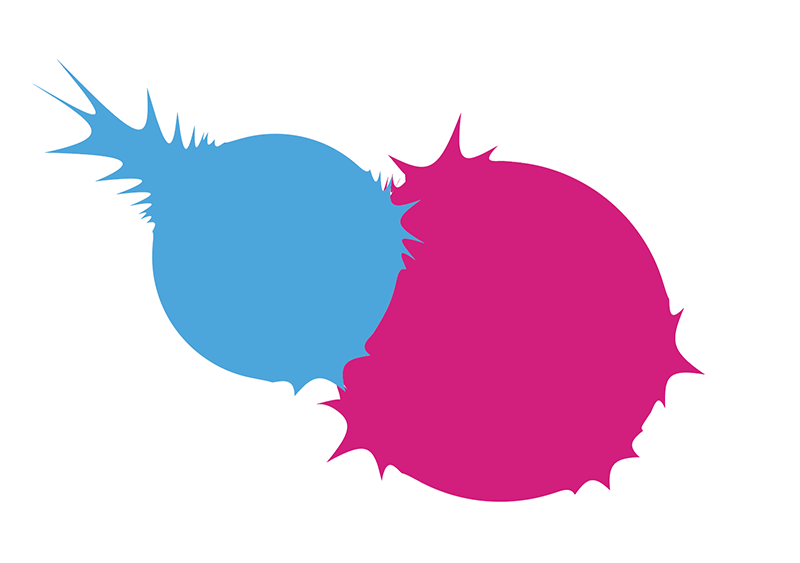
これは円を二つ描いてクラウンツールを使用しただけのグラフィックです!
それでは、さっそくクラウンツールの使い方を見ていきましょう!
ちなみにcrown(クラウン)とは、王冠の意味です。
クラウンツールの使い方
まず、Illustratorを開いてカンバスに円を二つ描きましょう。
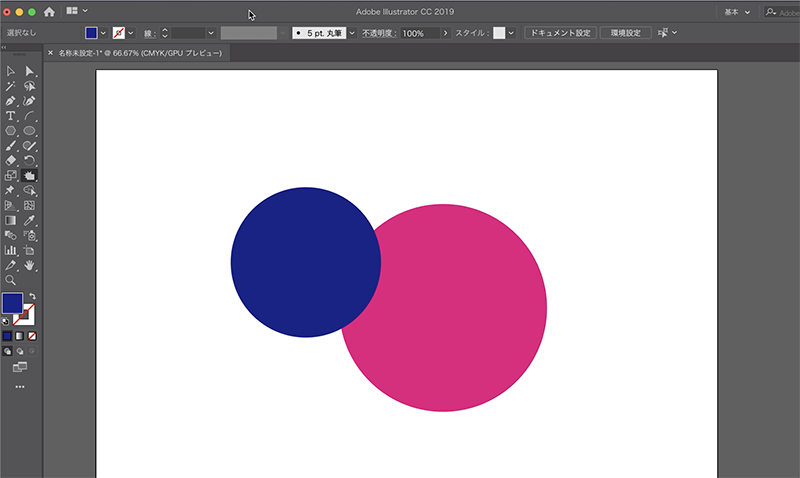
そしてツールバーにある「クラウンツール」を選択します。
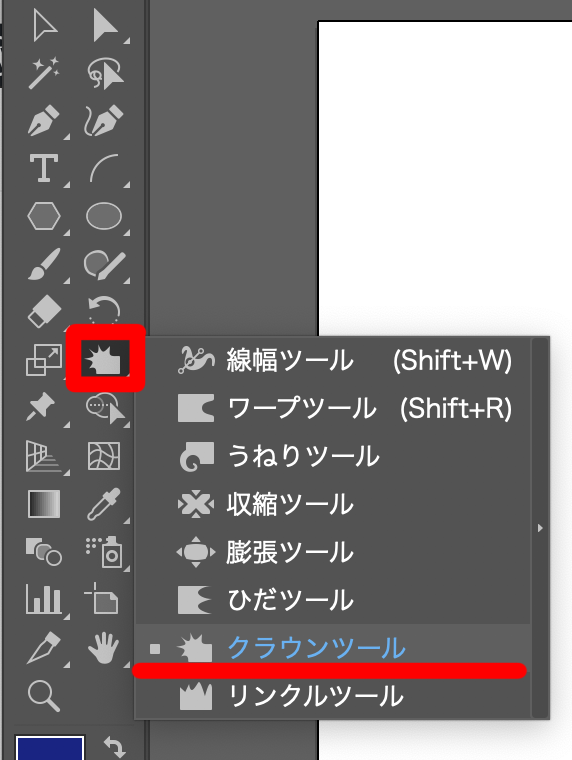
デフォルトでは「線幅ツール」の下に隠れていますので、「線幅ツール」のアイコンを長押しして上の図のようなウィンドウを開いて「クラウンツール」を選択します。
「クラウンツール」を使用している動画は以下をご覧ください。とても直感的に操作することができます!(音声はありません)
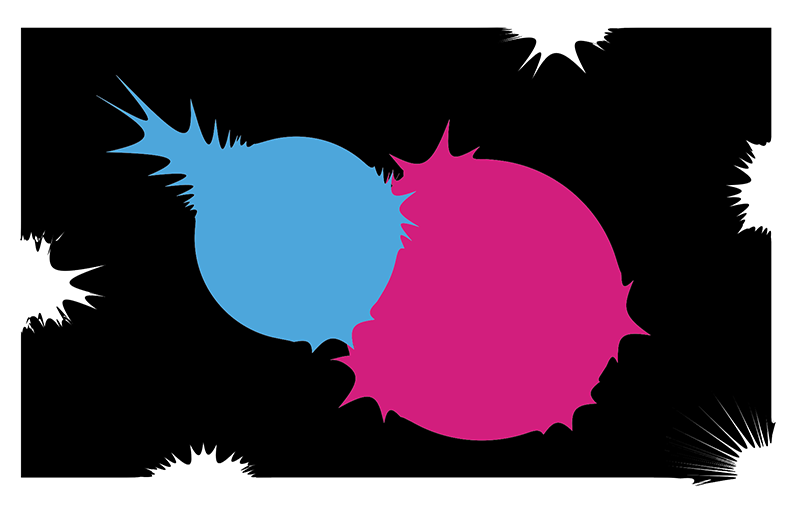
こちらに背景をつけて、背景の四角にも「クラウンツール」を使ってみました。
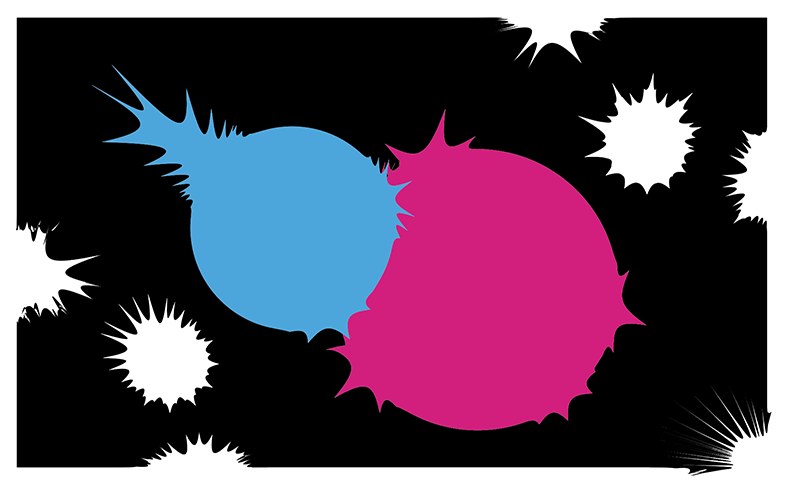
背景の上にも白い四角を配置して「クラウンツール」を使用するとこのようになります。
まとめ
「クラウンツール」を使うと簡単にハジけたイメージの、ギザギザのグラフィックを作ることができました!
ぜひ「クラウンツール」を使用して、表現の幅を広げてクリエイターとしての新しい一歩を踏み出してください!













